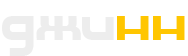Установка Windows
Операционная система Microsoft Windows самая популярная - она установлена на 90% компьютеров мира. Иногда с ней случаются всякие неприятности - неправильно установятся обновления, вирусы уничтожат важный файл, действия пользователя приведут к потере работоспособности или просто со временем система забьется мусором настолько что лучше ее будет переустановить.

В большинстве компьютеров Windows уже установлен с завода с прописанным лицензионным ключом (или же ключ находится на наклейке), поэтому покупать лицензию при переустановке не придется. Современные системы, такие как Windows 10 еще во время установки берут информацию о лицензионном ключе из особой области памяти (BIOS SLIC). И если ключ в порядке то просто продолжают установку системы. Мы принципиально против пиратства и установим вам систему только в том случае если у вас есть лицензионный ключ или он вшит в BIOS. Также у нас можно приобрести подлинные копии операционных систем Microsoft Windows.
Из чего у нас состоит переустановка Windows?
1: На внешний носитель (жесткий диск) или второй диск (если есть) сохраняются важные данные пользователя.2: Подключается эмулятор DVD дисков ZALMAN ZM с требуемым образом системы (с официального сайта MS)
3: Компьютер перенастраивается на запуск с эмулятора.
4: В установщике системы полностью очищается системный диск форматирование.
5: Устанавливается операционная система
6: Активируется ОС, если это необходимо
7: Устанавливаются драйвера всех устройств
8: Подключается интернет
9: Устанавливаются обновления ОС
10: Устанавливаются пакеты стороннего ПО (офис, антивирус, кодеки, архиваторы и пр.)
11: Возвращаются данные пользователя с внешнего носителя.
12: Производится окончательная донастройка системы.
Установка Windows в Путилково
В нашей мастерской, которая находится по адресу Путилково, Сходненская ул., 31 мы с радостью поможем вам установить Windows на новый компьютер, переустановить систему, которая не запускается, работает медленно или с ошибками. В среднем установка системы с подбором официальных драйверов для всех устройств, настройкой и установкой базового набора программ занимает около двух часов. Бывают конечно сложные случаи, когда работа займет чуть больше времени, но поверьте, мы справимся с любой задачей и вы получите качественно настроенный компьютер (ноутбук, моноблок, планшет, неттоп).Установка Windows на новый ноутбук
В виду санкций в Россию стало поставляться большое количество ноутбуков без предустановленной операционной системы или с установленным DOS (что тоже просто для вида). Иногда на новые ноутбуки установлена система Linux, чаще всего на базе Ubuntu. Этой системой уже можно пользоваться для серфинга интернета, просмотра видео и выполнения базовых задач с документами. Но ввиду того что система непривычна для большинства пользователей - многие просят ее заменить на привычный Windows. Мы полностью подготовим новый ноутбук к работе со всеми настройками и в итоге вы получите компьютер лучше чем при покупке с предустановленной системой, потому что мы не ставим ничего лишнего, проводим оптимизацию и ставим те приложения, которые будут использоваться.Мы будем рады если вы доверите установку Windows нам. Такая процедура выполненная профессионалом - гарантия стабильной и быстрой работы вашего компьютера.
Стоимость установки Windows
У нас все честно - мы называем цену сразу перед работой и она не изменится. Если взять в пример самые частые установки - Windows 7, Windows 10 и 11 то цены можете посмотреть в нашем прайс-листе:| Услуга | Стоимость |
|---|---|
| Чистая установка системы без сохранения данных | 1000 руб. |
| Установка системы с подбором драйверов всех устройств | 2500 руб. |
| Комплексная установка системы со сторонним ПО (офис, антивирус и пр.) | 4000 руб. |
| Комплексная установка системы со сторонним ПО и сохранением данных | 4500 руб. |
То есть за 3000 вы получите полноценно работающий компьютер со свежей операционной системой и программами. Приходите к нам мастерскую и вы останетесь довольны выполненной работой.